前言
本次内容主要讲述如何购买(白嫖)华为云云耀云服务器,并且如何正确开箱操作,以及如何使用Docker部署Mysql,Redis,以及使用Tomcat运行项目…
1.如何购买服务器
上链接:》》云耀服务器购买入口《《
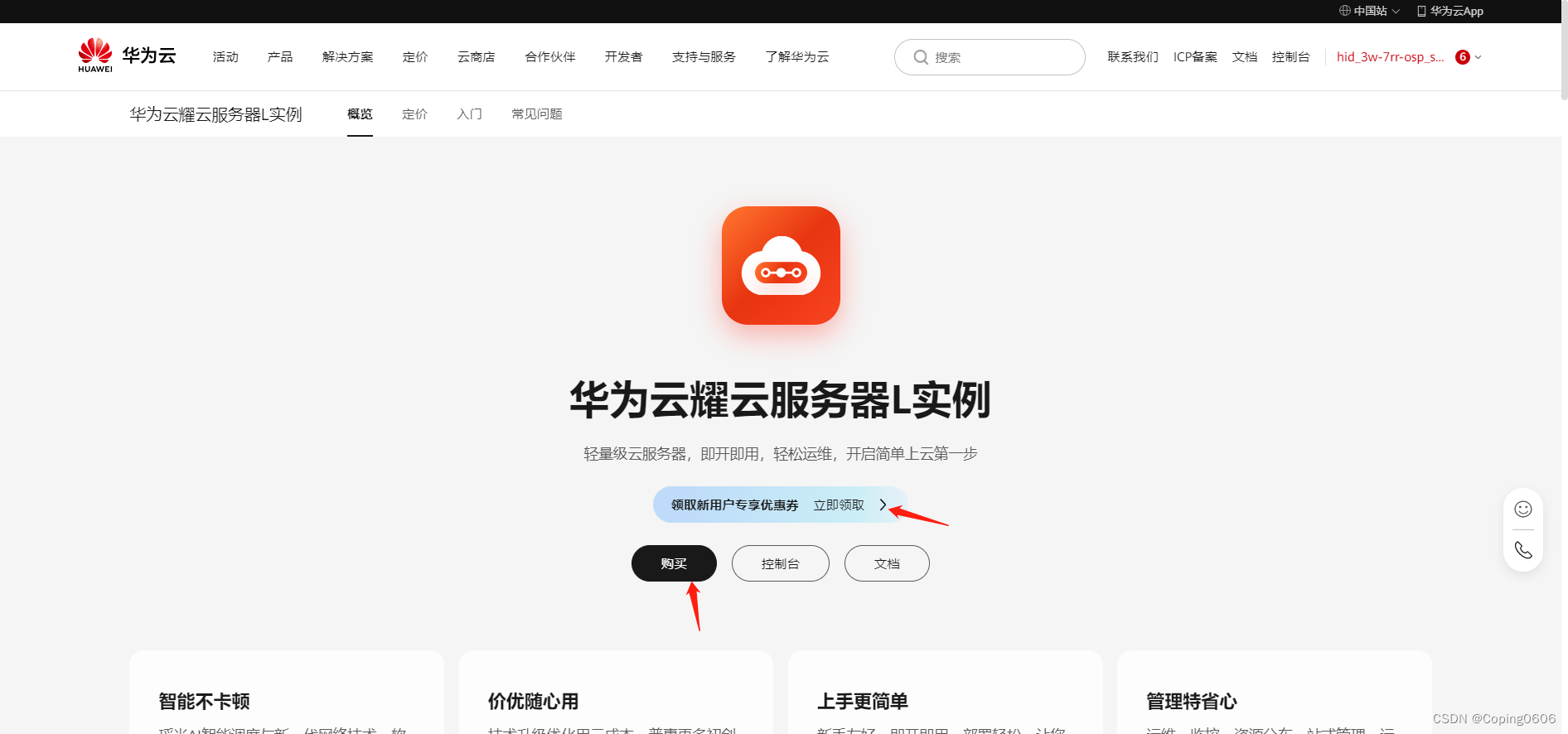
在购买前,我先说说我常用的服务器基本就是ubuntu/centos系列,对于新手入坑都建议这一系列。
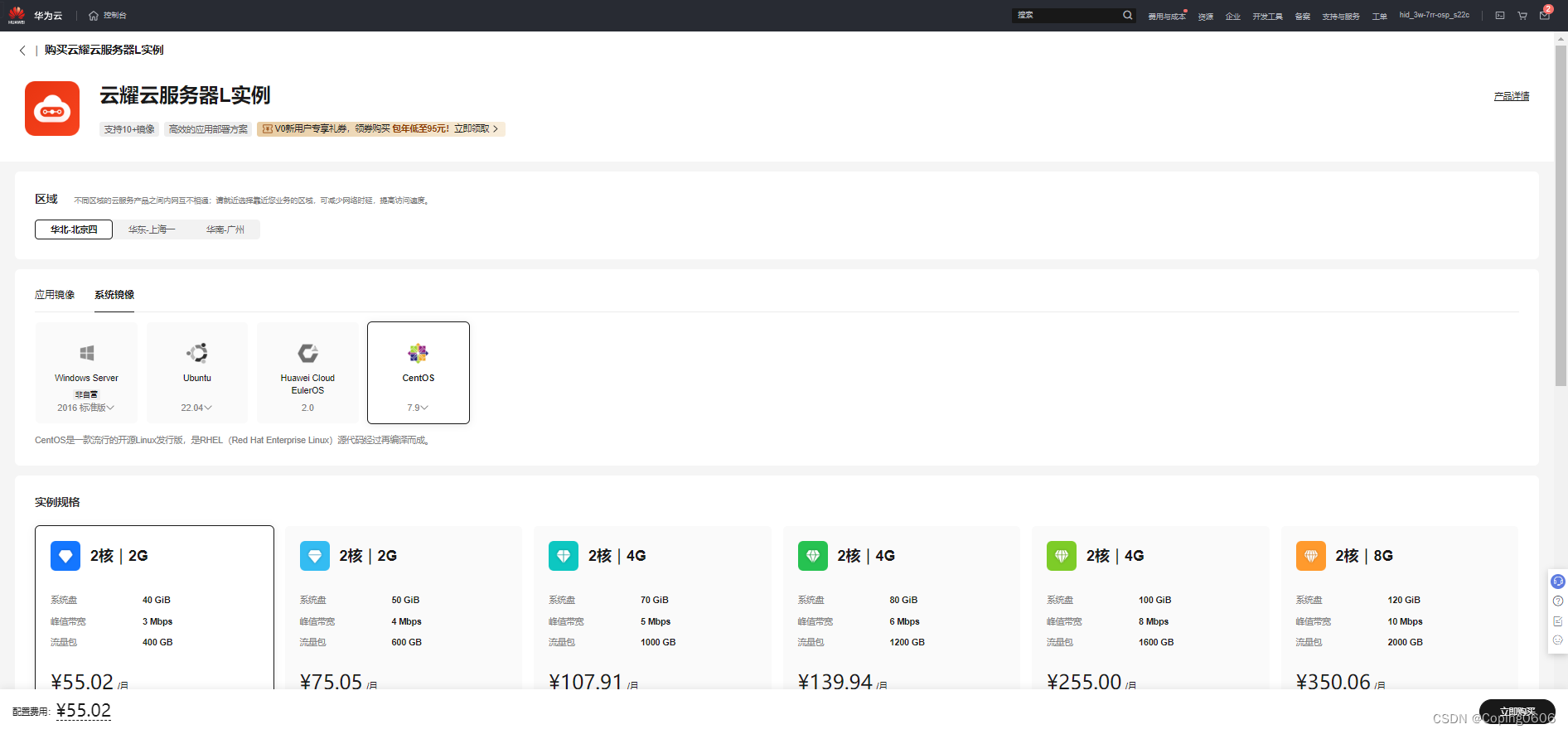
性能上对于学生党来说-没有追求哈哈,白嫖是最香的反正我是0.03拿下1个月的云耀云服务器。
2.开箱使用

我们先远程访问该服务器,进行一些初始化的配置。
☟☟☟☟☟☟☟☟☟☟☟☟☟☟☟☟☟☟☟☟☟☟☟☟☟☟☟☟☟☟☟☟☟☟☟☟☟☟☟☟☟☟☟☟

这里对新手很人性,清楚告诉我们需要初始重置密码,这里就简单设置下密码,然后就是安全组配置,这个很重要哦,如果你想远程访问该服务器,需要开放22这个端口,配置了tomcat的话就需要开放80端口。而ip则是访问限制,如果是0.0.0.0则是所有ip都能访问。常见端口可以看看这篇博客》》端口《《可以按照这个上面的端口以及自己使用需要去开放自己的端口。



配置完后重启服务器然后登录服务器。

然后我们用自己常用远程连接工具试试连接这个服务器。注意哦,远程连接用的是公网ip。我用的是mobaxterm,这个算是比较好用的吧。
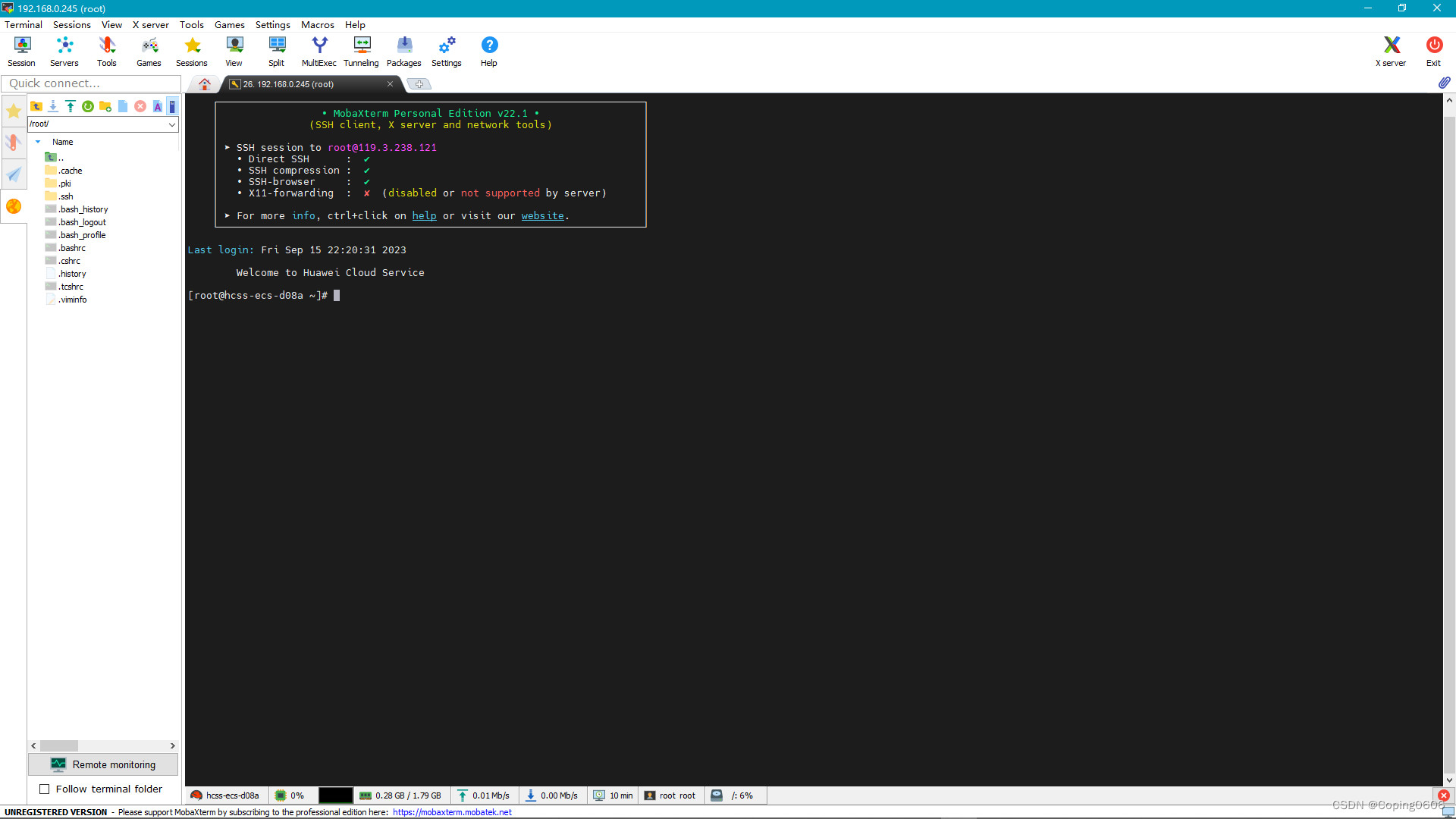
接下来我演示如何使用docker部署mysql,tomcat服务
2.1docker
Docker是一种开源的容器化平台,它可以帮助应用程序开发人员加速应用程序的交付和运行。
Docker将应用程序和其依赖项打包到一个容器中,容器可以在任何支持Docker的计算机上运行,而且基本上不需要做任何修改。以下是Docker的基本概念和优势:基本概念:
Docker容器:一个可执行的软件包,它包含应用程序及其所有依赖项,如库、运行时、系统工具等。
Docker镜像:容器的模板,它定义了容器运行时所需要的所有组件。
Dockerfile:用于定义Docker镜像的文本文件,它包含了需要在镜像中安装的所有依赖项和配置。
Docker仓库:存储Docker镜像的地方,开发人员可以从仓库中拉取需要的镜像。 优势:简化开发流程:Docker允许开发人员构建、测试和部署应用程序的整个生命周期在一个容器中完成,使得应用程序开发和部署流程更加简单和高效。
跨平台支持:Docker能够在不同的操作系统中运行,例如Windows、Linux和MacOS等,这使得应用程序在不同的开发和生产环境中的迁移更加容易。
可移植性:Docker容器可以在任何支持Docker的计算机上运行,而且基本上不需要做任何修改。
安全性:Docker容器提供一个隔离的运行环境,确保每个容器只有需要的组件和权限,从而增加应用程序的安全性。 在应用程序开发中的实际应用:应用程序开发和测试:Docker可以帮助开发人员构建和测试应用程序,确保应用程序在不同的环境中可以正常运行。
应用程序部署:Docker可以帮助将应用程序部署到生产环境中,使得部署流程更加简单和高效。
微服务架构:Docker可以帮助开发人员将应用程序拆分成小的、独立的服务,从而实现微服务架构,使得应用程序更加灵活和可扩展。
在使用docker前我们需要下载docker的镜像资源。
2.1.1 docker安装
#更新下载源
yum update
#安装源
yum install -y yum-utils device-mapper-persistent-data lvm2
#配置源-----这就是我们拉取镜像的仓库地址,我用的是aliyun的镜像仓库地址
yum-config-manager --add-repo https://mirrors.aliyun.com/docker-ce/linux/centos/docker-ce.repo
#安装镜像源--默认是最新的版本
yum install -y docker-ce
#查看是否安装成功----如下图
docker --version
#启动docker
systemctl restart docker
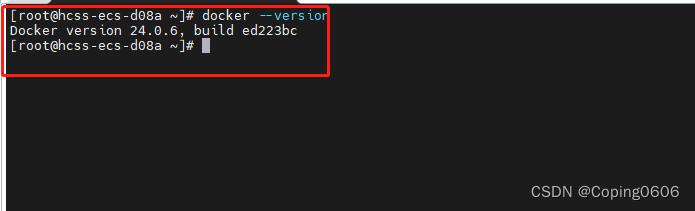
2.1.2 docker镜像-mysql
接下来我们去查看自己docker下是否有镜像

啥也没有,我们去拉一下mysql的镜像,然后再次执行,发现成功拉了镜像
docker images
docker pull mysql:<version> ---我拉的5.6版本的镜像
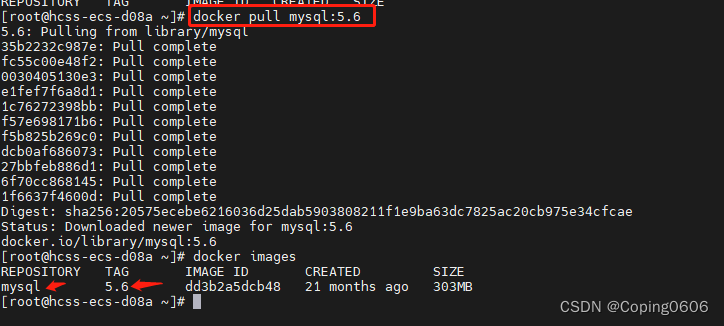 >
>
然后我们用镜像去创建mysql容器,执行
docker run --name test01 -p 3306:3306 -e MYSQL_ROOT_PASSWORD=123456 -d mysql:5.6
这里解释一下 test01是容器名称 -p 3306:3306 是开放端口:容器占用端口就是通俗的映射。 然后就是密码以及使用的mysql镜像版本。说到这就提一下docker的两个核心:镜像,容器;那么什么是镜像,什么是容器。镜像就是好比是一个被封装过方法,我们只需要根据注释拿着用就可以了,而容器则是镜像创建的来源,一个容器通过不停添加我们需要的内容然后打包成镜像供给其他人使用。

我们可以看到容器已经生成并且成功运行。然后进入容器
docker exec -it <容器名> bash
进入数据库
mysql -u < username > -p < password >
查看有哪些数据库
show databases;
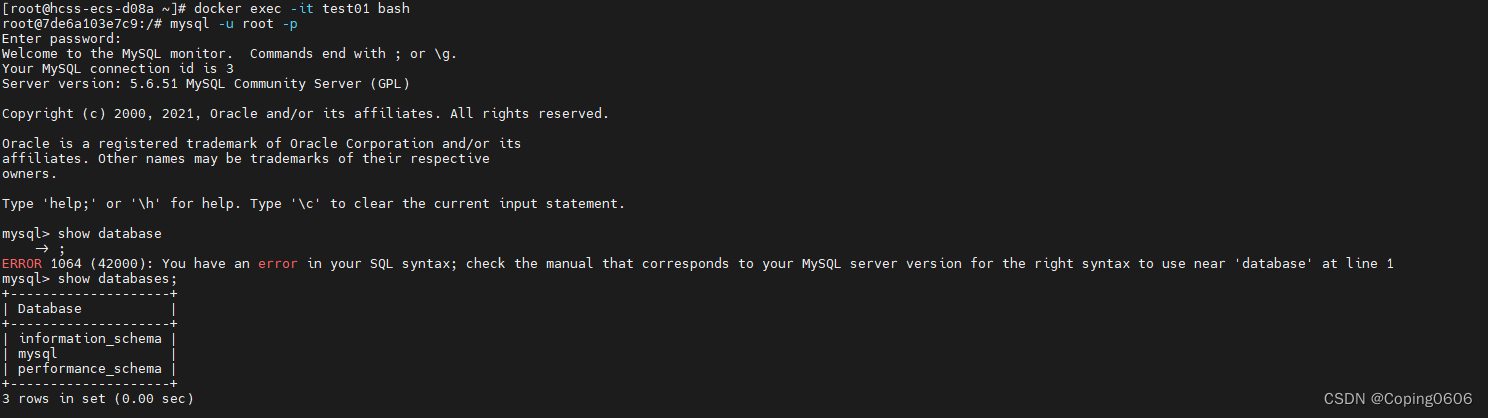
当然我们也可以尝试本地连接访问,首先我用的是navicat工具,我们只需要创建一个连接就可以正常使用这个数据库了
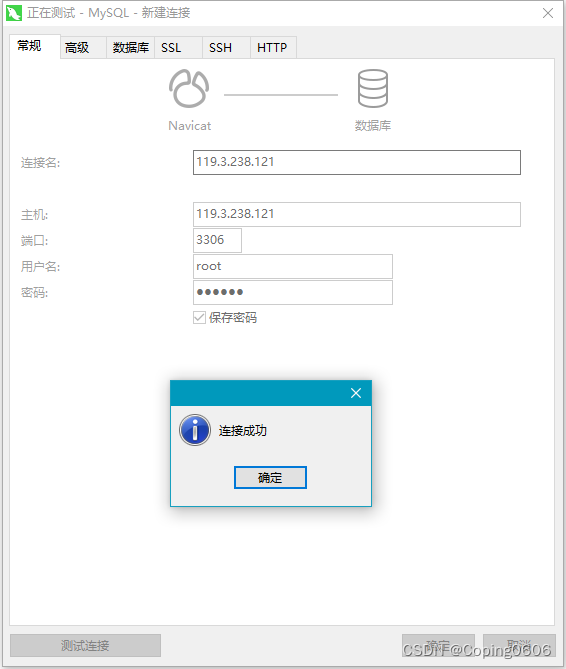

好了数据库使用就先到这,下面继续介绍tomcat的使用
2.1.3docker镜像-tomcat
小前言—博主是个学Java的码农,相信学Java的小伙伴都知道Tomcat是做什么的,我也不解释了。
但是呢,我们都知道Java中我们要想访问到我们的controller都需要Tomcat作为中间商,当我们需要线上环境跑我们代码的时候我们会将我们的代码打成一个jar或者war包的形式放到服务器上去跑,而去服务器上安装tomcat是非常不明智的,当然springboot中打jar包放在服务器上直接就可以跑,不是不需要tomcat而是springboot的start中就内置了tomcat,所以我们这一次就主要讲讲war包如何放入tomcat服务上滴。
首先我们还是先拉镜像–>创建容器
#拉镜像
docker pull tomcat:latest
#创容器
docker run -d --name < name > -p < 宿主机端口 >:< 容器端口 > tomcat
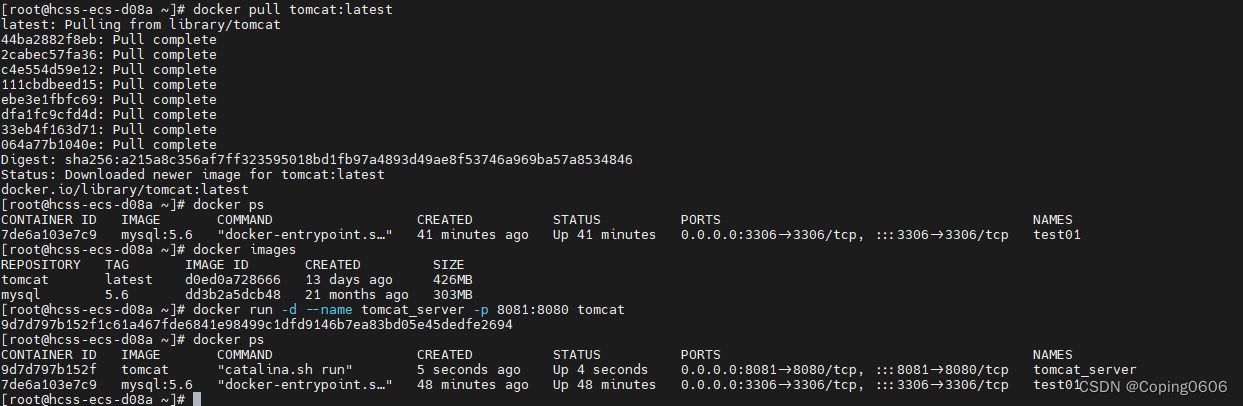
这时候我们测试一下tomcat是否能正常访问,
??? 一脸懵逼不是。其实读下这篇博客你就知道为啥了–》》转载博客《《–
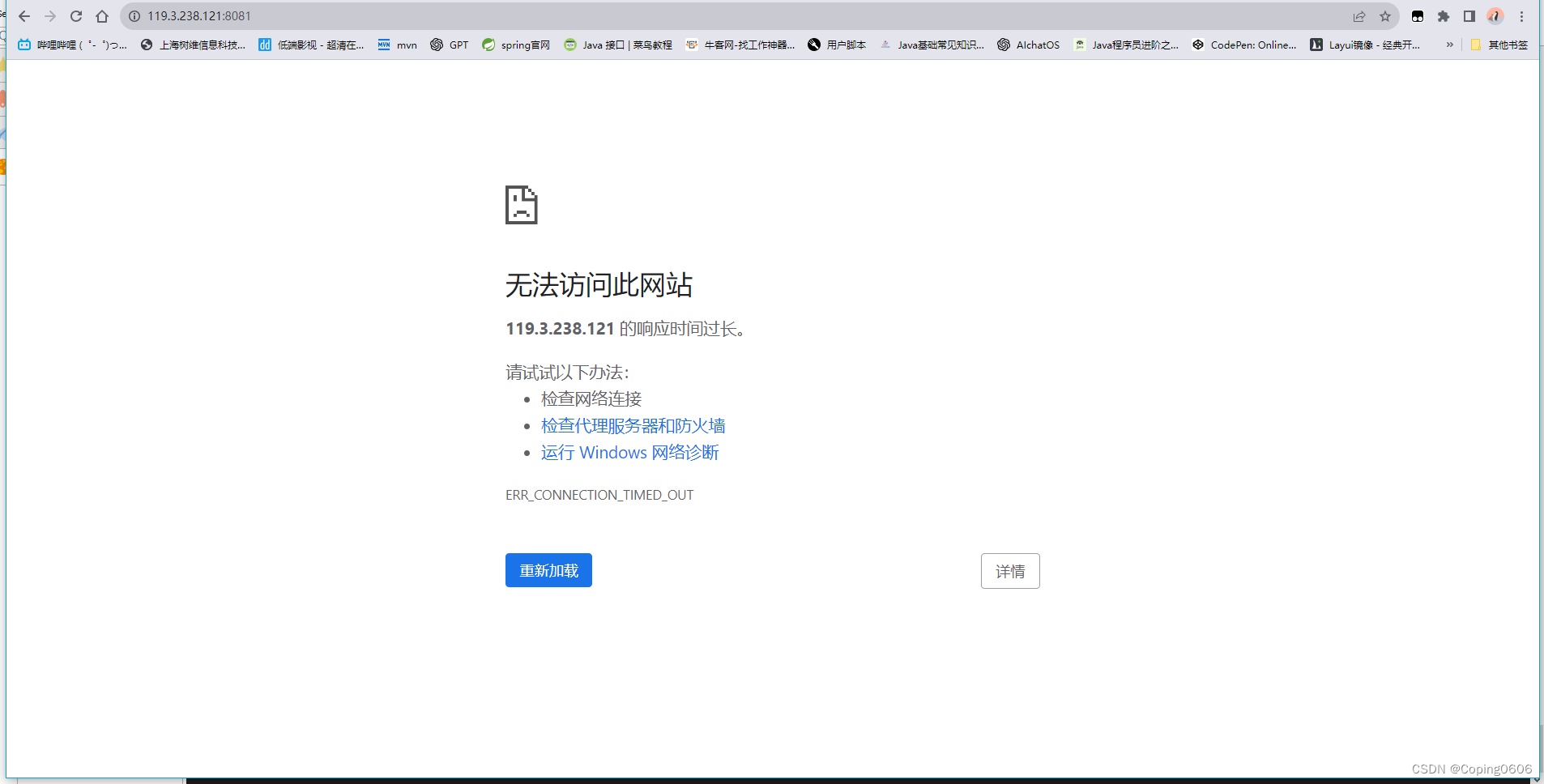
接下来我们按照上面博客防方法去试试,觉得麻烦的可以去拉tomcat其他版本试试。上面博客中我就简单说说干了啥,就是将tomcat的空webapps文件夹添加了webapps.dist下的所有文件。因为高版本tomcat初始webapps文件夹不再存在任何的文件,需要我们去手动配置或者挂载文件。当然我是挂载的方便后续操作。
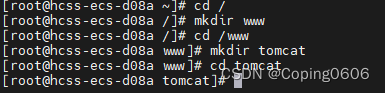
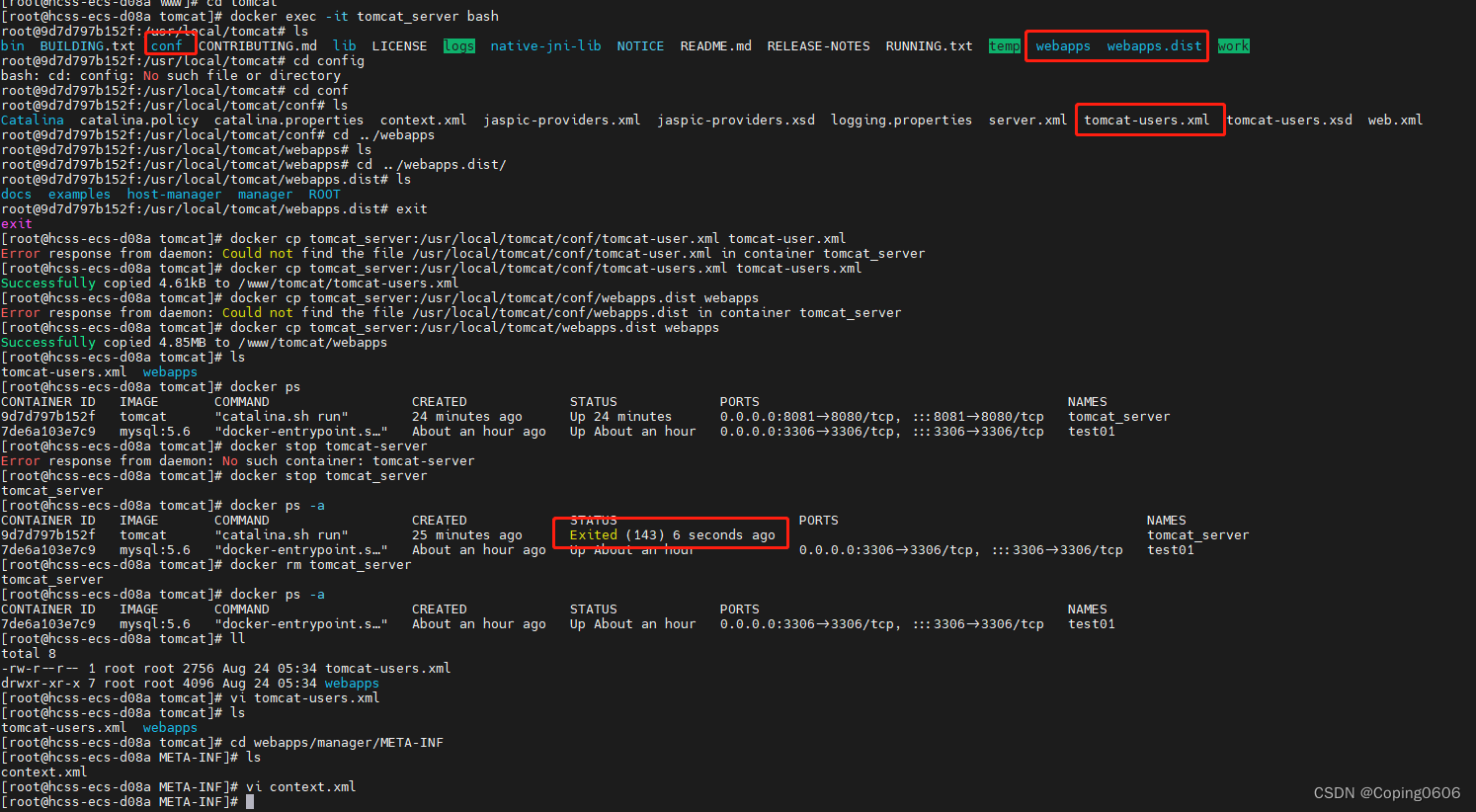
重新创建容器并且挂载上宿主机的webapps文件,这样的好处就是我们只需要把文件上传到宿主机,然后宿主机就会同步给容器下的webapps。
docker run -dit --name tomcat-server -p 8082:8080 --restart=always -e TZ="Asia/Shanghai" -v /etc/localtime:/etc/localtime:ro -v /www/tomcat/tomcat-users.xml:/usr/local/tomcat/conf/tomcat-users.xml -v /www/tomcat/webapps:/usr/local/tomcat/webapps tomcat:latest
注意了此时我们在做完这些事后,我们就需要去将我们用到的端口配置到安全组中去,话不多说看图
下面可以看到我用到的端口是8082,那么就需要开放8082


然后我们再去访问tomcat就能正常访问主页了
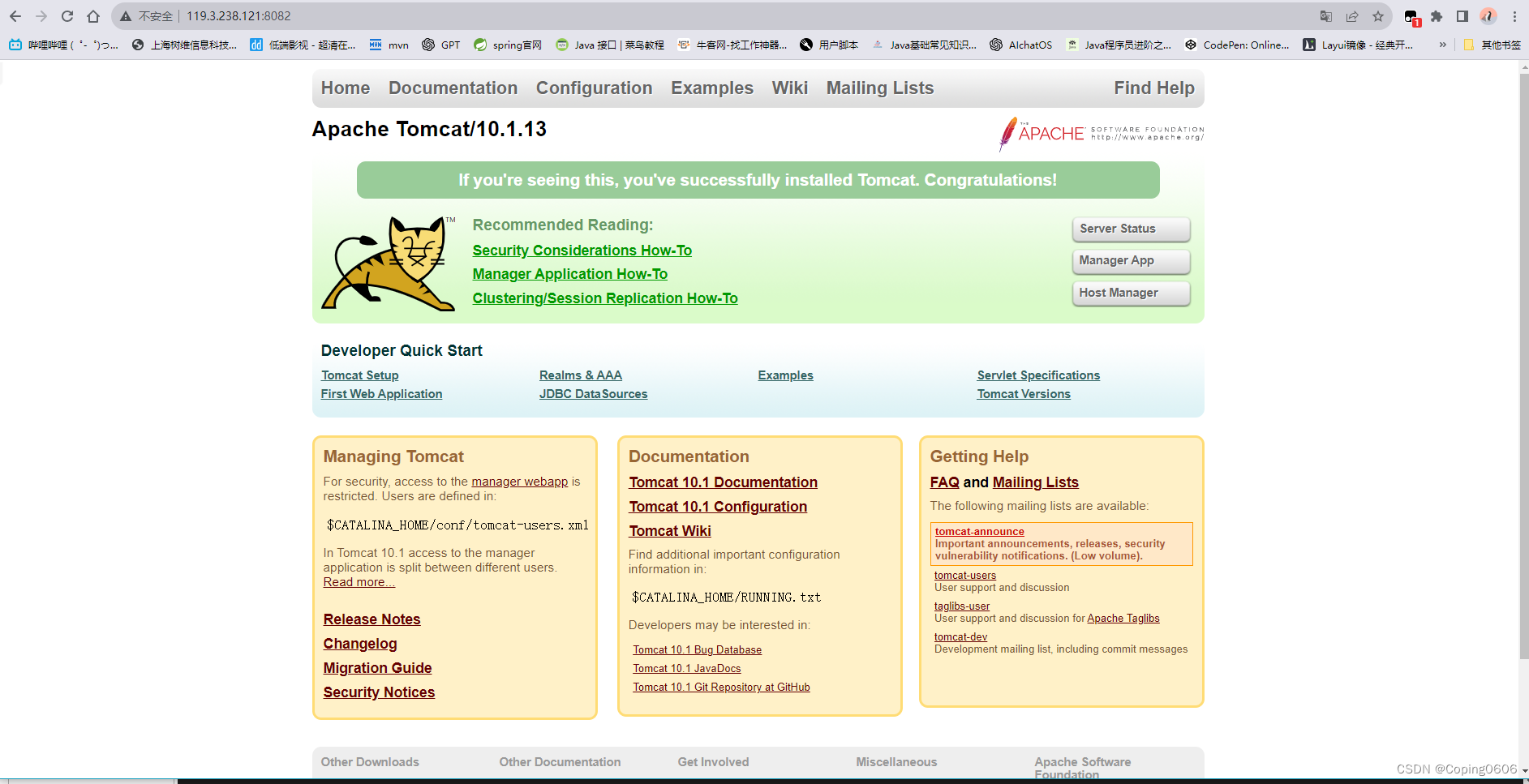
2.1.4 docker 镜像-redis
接下来做个简单的redis部署,然后简单测试下
#获取镜像
docker pull redis
#创建容器--设置name,port,password
docker run --restart=always -p 6379:6379 --name myredis -d redis --requirepass 123456
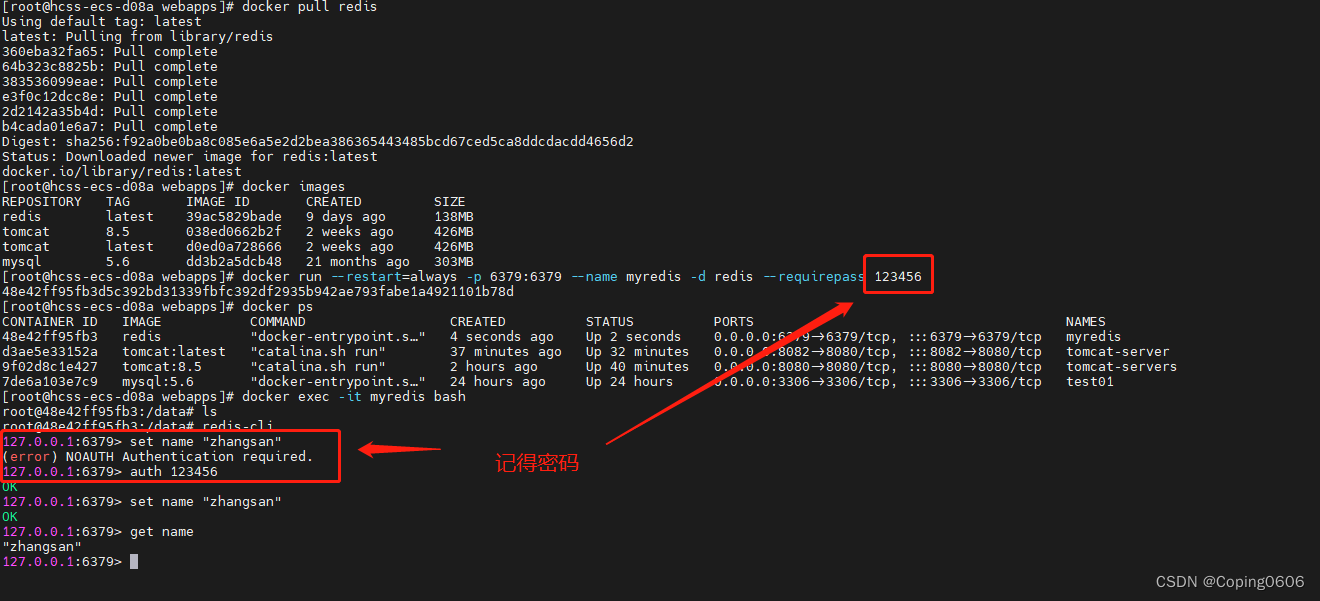
接下来我将会部署我的项目
2.2 项目部署
2.2.1 配置文件
首先我们将springboot配置文件简单配置一下,配置为我们自己服务器所使用的IP和端口哦!
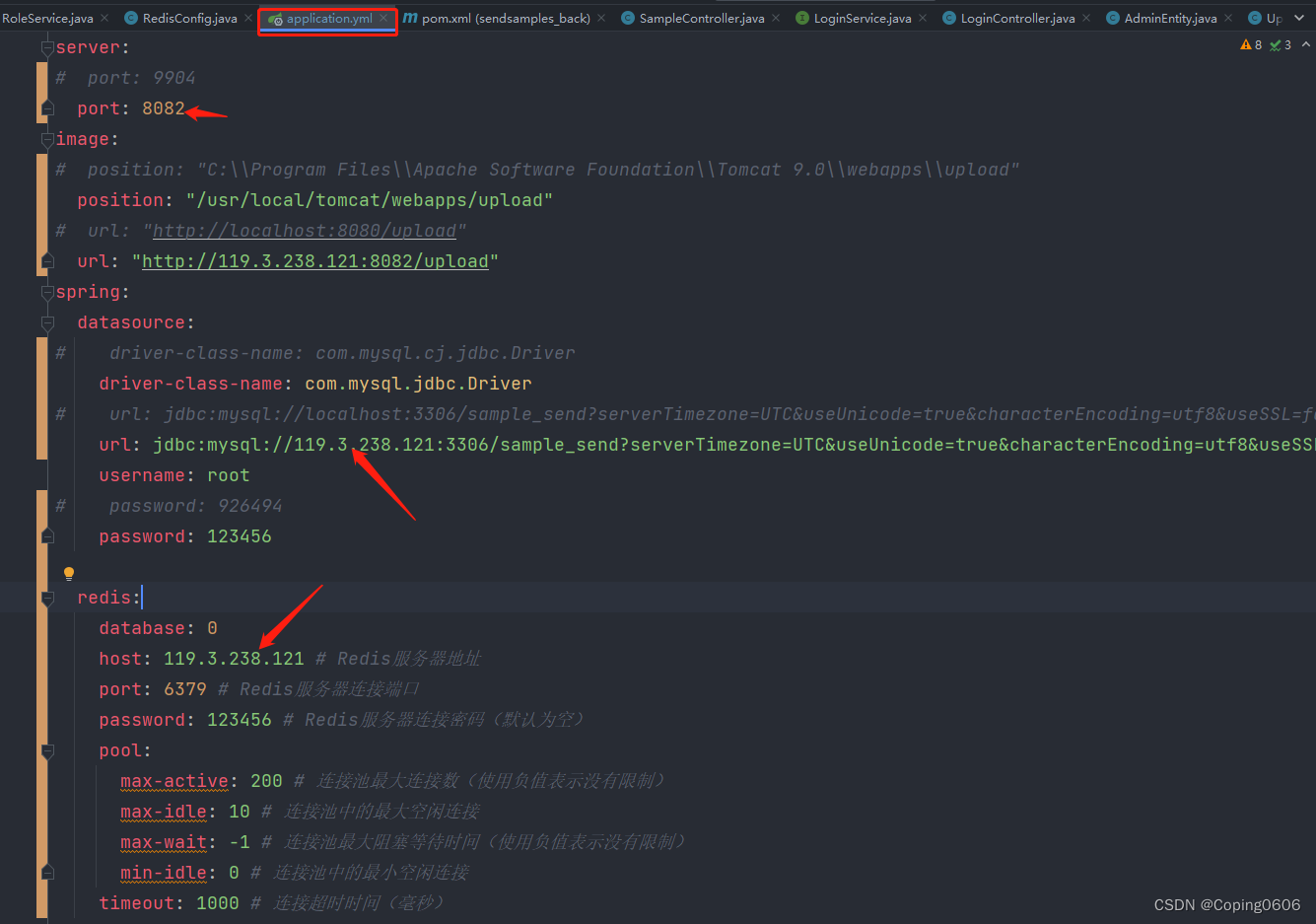
pom配置
..........
<groupId>com.cn.samples</groupId>
<artifactId>sendsamples_back</artifactId>
<version>0.0.1-SNAPSHOT</version>
<packaging>war</packaging><!-- 添加打包类型-->
.........
<!-- 添加依赖-->
<dependency>
<groupId>org.springframework.boot</groupId>
<artifactId>spring-boot-starter-tomcat</artifactId>
<scope>provided</scope>
</dependency>
2.2.2 打包上传
打包都会吧,打成war包,让启动类继承SpringBootServletInitializer并重写configure方法然后看图打包就OK了
@SpringBootApplication
@MapperScan(value = "com.cn.samples.dao")
@EnableSwagger2
public class SendsamplesBackApplication extends SpringBootServletInitializer {
public static void main(String[] args) {
SpringApplication.run(SendsamplesBackApplication.class, args);
}
@Override
protected SpringApplicationBuilder configure(SpringApplicationBuilder builder) {
return builder.sources(SendsamplesBackApplication.class);
}
}
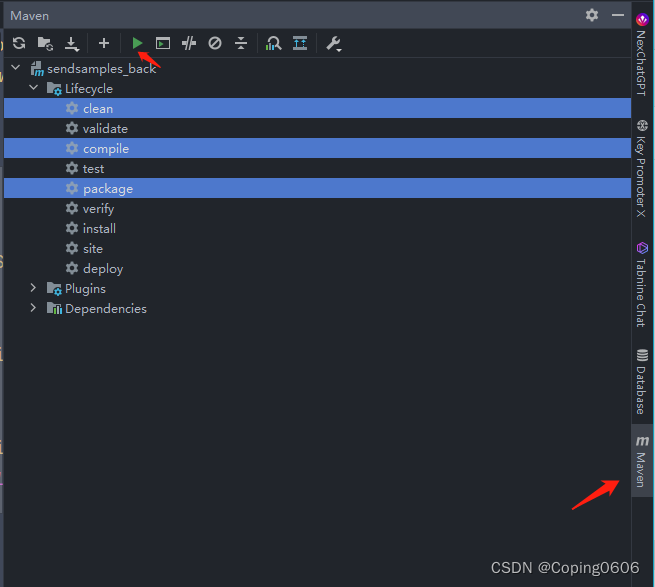
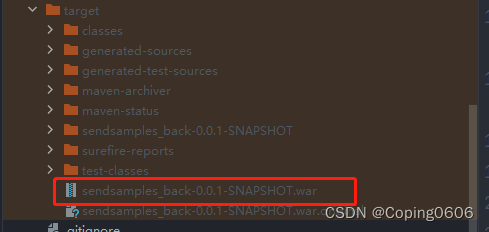
然后我们将打包好的war包放在tomcat的webapps目录下,注意哦我是挂载了文件的,所以我只需要传在宿主机的挂载目录下就可以了,tomcat会自动解压文件并运行。
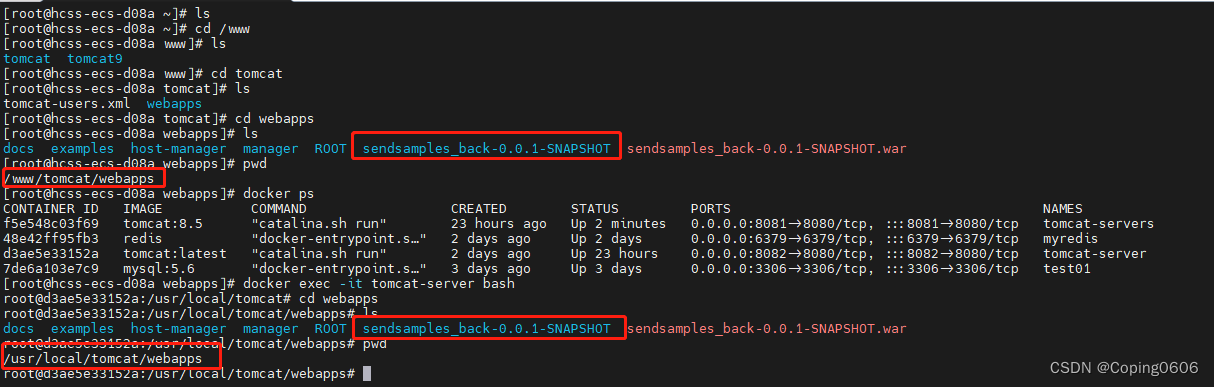
好了目前演示就到这里,后面接口的访问Tomcat可能还存在问题,我也在解决一直访问不到项目的问题,可能博主的版本过高,所以大家各个版本都可以试试,我试了8.5也有问题,知道如何解决的也可以发在评论区,万分感谢。感兴趣小伙伴请关注,嘻嘻。
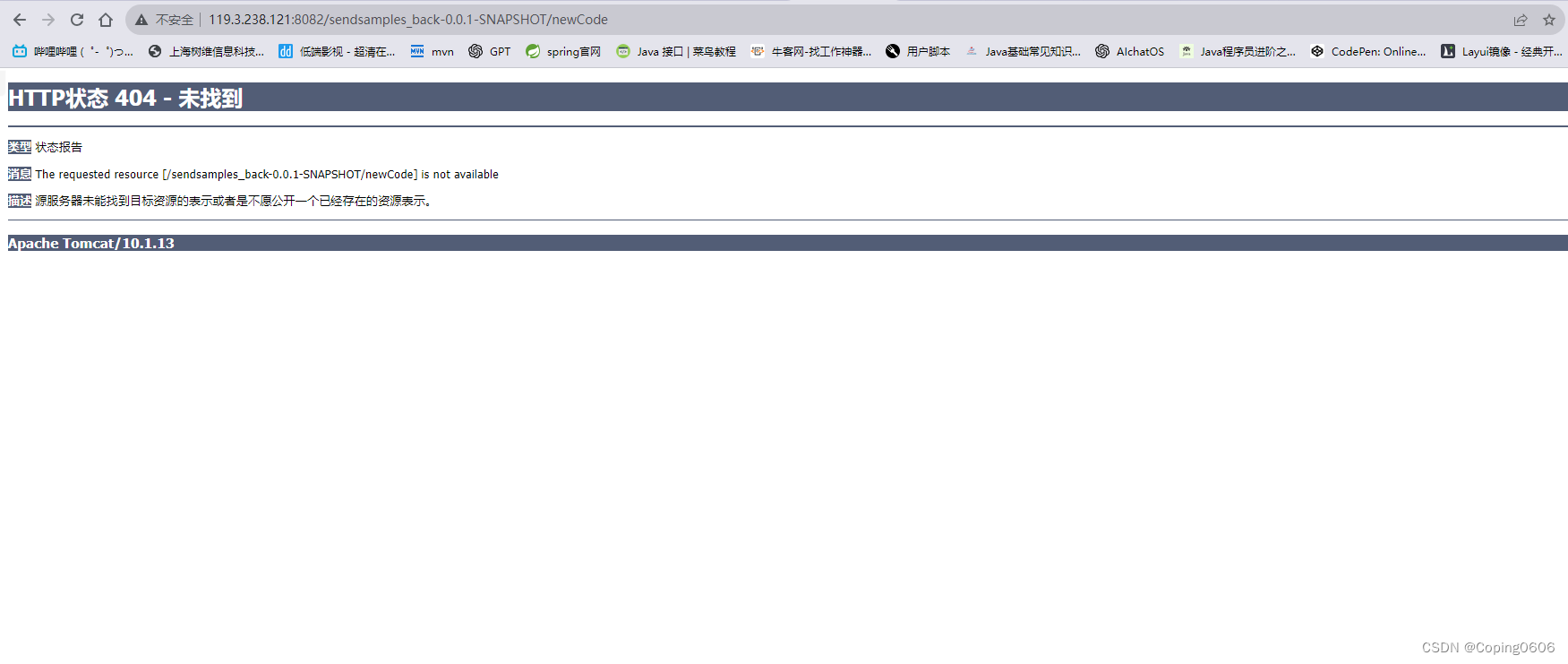
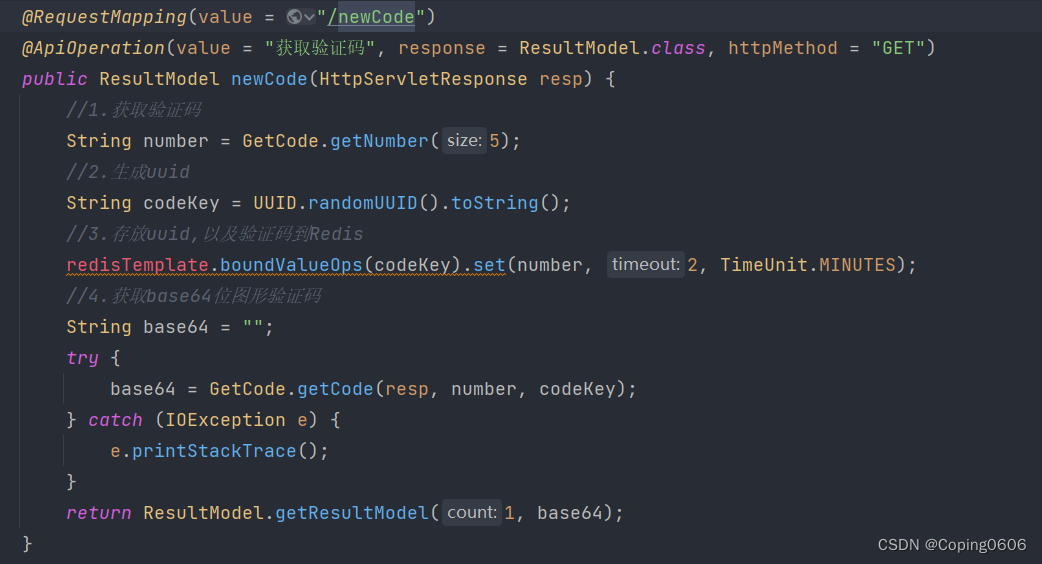
博主服务器IP-port:119.3.238.121:8082
项目名称:sendsamples_back-0.0.1-SNAPSHOT
测试接口:newCode
Tomcat连接:》》地址《《
2.3总结
- 最重要的一点–>开放安全组
- 尽量挂载tomcat文件,方便使用
- 对于在使用部署过程中成长,比如我也会遇到很多问题,多查查攻略就好了
- 白嫖服务器很好用,嘻嘻
3.问题声名
1.文件挂载没有问题
2.项目打包没有问题,本地的Tomcat能跑
3.所用到端口均已开放安全组






















 1582
1582











 被折叠的 条评论
为什么被折叠?
被折叠的 条评论
为什么被折叠?










